Puoi utilizzare i temi personalizzati per personalizzare l'aspetto delle dashboard, dei look e delle esplorazioni di Looker incorporati. Utilizza temi personalizzati per personalizzare la famiglia di caratteri, il colore del testo, il colore di sfondo, il colore dei pulsanti, il colore dei riquadri e altri elementi visivi.
Ad esempio, puoi selezionare un tema scuro per modificare l'aspetto della dashboard incorporata.
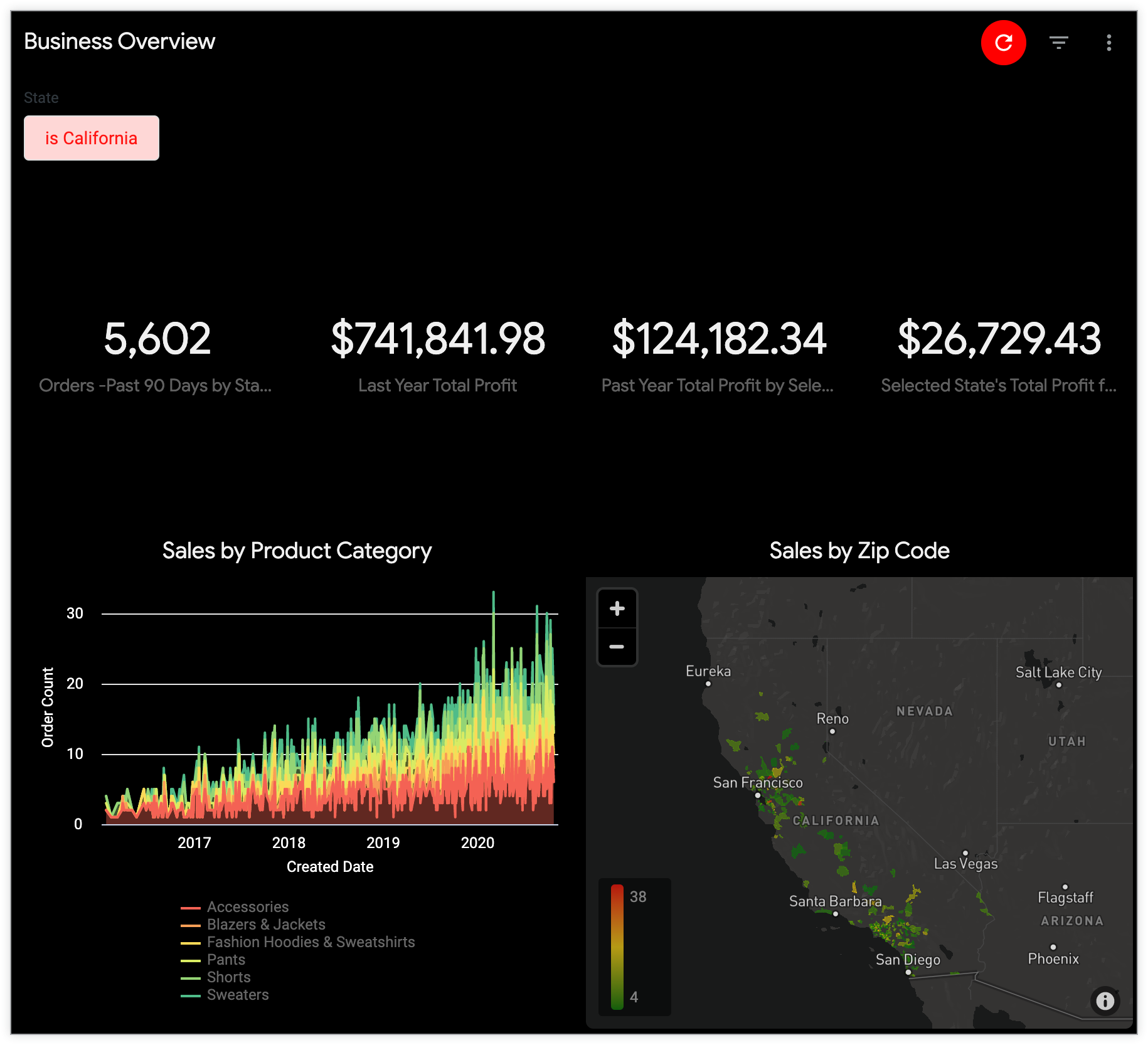
Impostare un tema predefinito per dashboard, Look ed esplorazioni incorporati
Per specificare il tema predefinito per le dashboard, i Look e le esplorazioni incorporati nella tua istanza, vai alla pagina Temi nella sezione Piattaforma del pannello Amministrazione, fai clic sul menu con tre puntini di un tema e seleziona Imposta come predefinito.
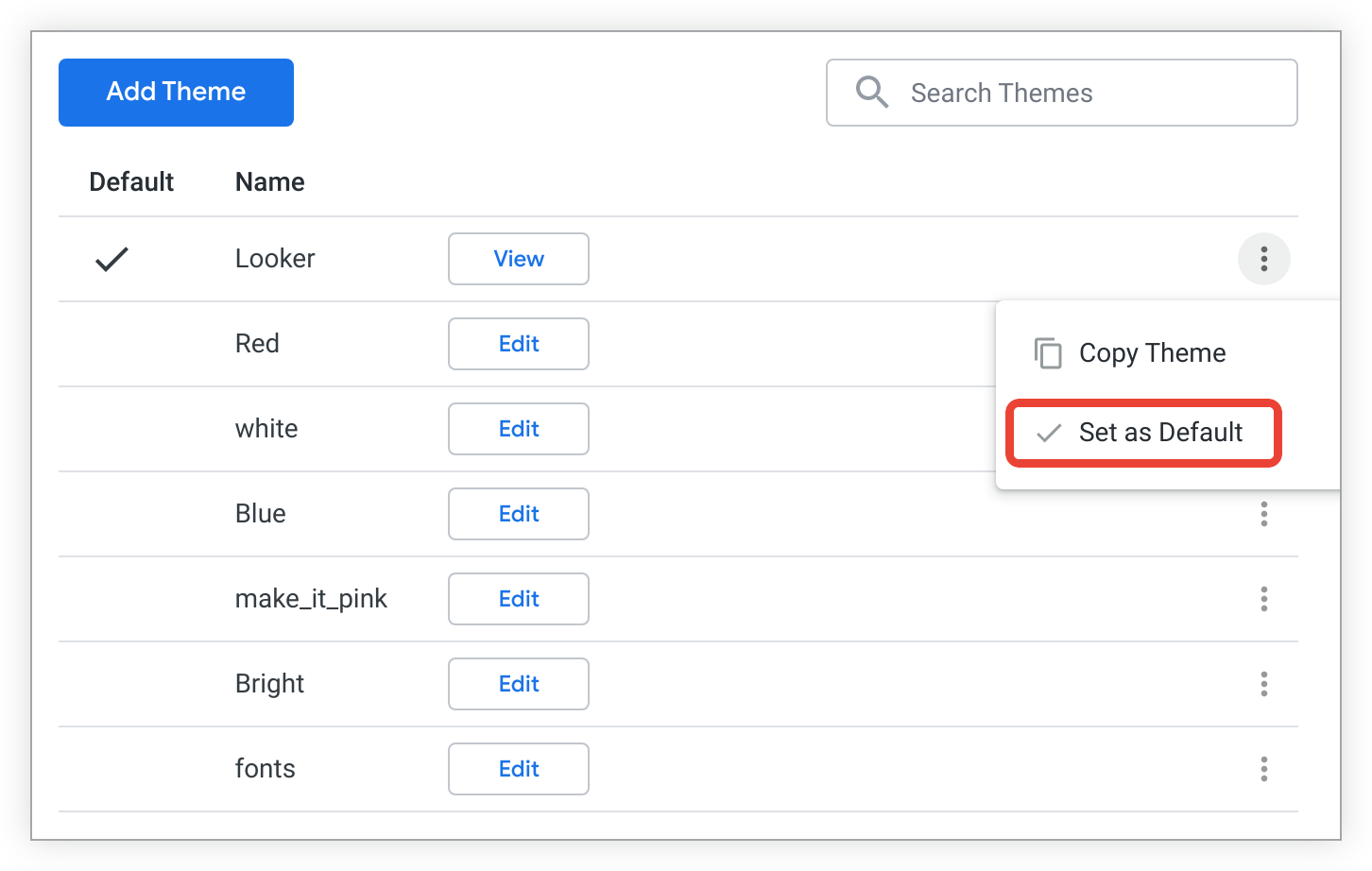
Il tema predefinito viene utilizzato per le dashboard, i Look e le esplorazioni incorporati nell'istanza di Looker, a meno che tu non specifichi impostazioni diverse per una singola dashboard, un singolo Look o una singola esplorazione.
Applicare un tema a dashboard ed esplorazioni incorporate specifiche
Se vuoi che una dashboard, un look o un'esplorazione utilizzi un tema diverso da quello predefinito, puoi specificare un tema diverso nell'URL della dashboard, del look o dell'esplorazione incorporati. A tal fine, aggiungi il parametro theme= con il nome del tema alla fine dell'URL incorporato. Ad esempio, se hai un tema chiamato "Rosso" che vuoi applicare a una dashboard, aggiungi theme=Red alla fine dell'URL della dashboard incorporata:
https://example.looker.com/embed/dashboards/246?theme=Red
Per un'esplorazione, aggiungi theme=Red alla fine dell'URL di incorporamento dell'esplorazione:
https://example.looker.com/embed/explore/model_name/explore_name?theme=Red
L'elemento tema nell'URL non è sensibile alle maiuscole, quindi puoi utilizzare theme=Red o theme=red.
Per ulteriori informazioni
- Per informazioni sulla creazione di un tema personalizzato, consulta la pagina della documentazione Impostazioni di amministrazione - Temi.
- Per informazioni sull'applicazione di elementi personalizzati di un tema, consulta la sezione "Utilizzo dell'argomento URL _theme per applicare singoli elementi del tema del dashboard" della pagina di documentazione Impostazioni amministrazione - Temi.
- Per informazioni sull'applicazione e la gestione di temi personalizzati utilizzando l'API, consulta la documentazione del metodo Theme.

